Si votre véhicule est compatible avec Apple CarPlay et que vous préférez utiliser Google Maps plutôt qu’Apple Maps, il est tout à fait possible de profiter de la navigation guidée de Google dans votre voiture. Voici comment procéder.
Pour commencer, vérifiez que l’application Google Maps est bien installée sur votre iPhone. Vous pouvez la télécharger gratuitement depuis l’App Store. Ensuite, activez CarPlay en connectant votre iPhone à votre véhicule compatible. Sur l’écran CarPlay, repérez l’icône de Google Maps et lancez l’application en la touchant. La suite dépendra de votre destination.
Obtenir des itinéraires détaillés avec Google Maps via CarPlay
Une fois Google Maps démarré, il peut vous fournir des instructions vocales précises pour vous rendre à n’importe quelle destination. Commencez par toucher l’écran jusqu’à ce que le bouton « Ajouter une destination » apparaisse en haut. Appuyez dessus.
Un menu s’affichera alors, vous proposant différentes manières d’indiquer votre destination. Bien que six boutons soient visibles (ainsi qu’un bouton de clavier), il existe en fait quatre méthodes principales pour saisir une destination.
Recherches récentes : affiche une liste des destinations recherchées récemment parmi lesquelles vous pouvez choisir.
Stations-service, Restaurants, Épiceries, Cafés : en sélectionnant l’une de ces catégories, vous accédez à une liste des établissements à proximité correspondants. Vous n’aurez qu’à choisir celui qui vous intéresse.
Recherche vocale : vous permet de rechercher une destination en utilisant votre voix.
Recherche au clavier : appuyez sur l’icône du clavier, en haut à droite de l’écran, pour effectuer une recherche en tapant le nom de votre destination sur un clavier virtuel.
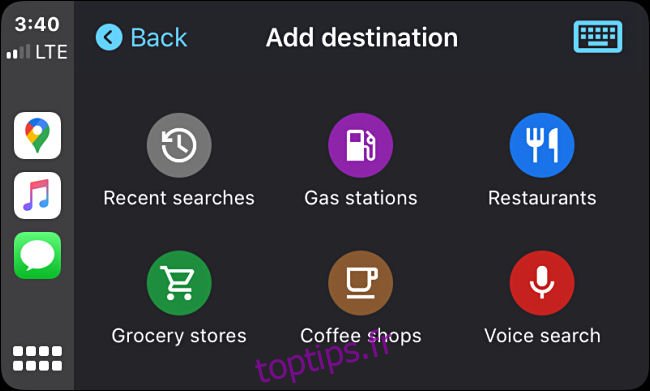
Par exemple, en sélectionnant « Recherche vocale », vous serez invité à indiquer oralement où vous souhaitez vous rendre.
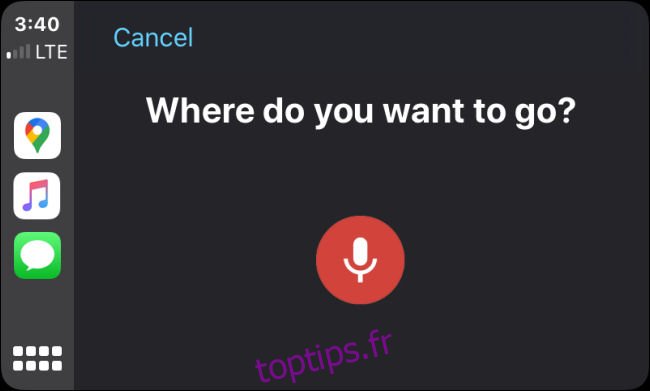
Prononcez le nom de votre destination à voix haute. Il peut s’agir d’une adresse (par exemple, « 10, rue de Paris à Lyon »), d’un point de repère (un parc, un monument, un bâtiment célèbre), ou encore d’un commerce.
Si vous dites « McDonalds », Google Maps affichera une liste des restaurants McDonald’s les plus proches. Une liste de résultats similaire sera générée si vous effectuez une recherche au clavier ou parcourez les catégories. Appuyez sur l’emplacement que vous souhaitez visiter.
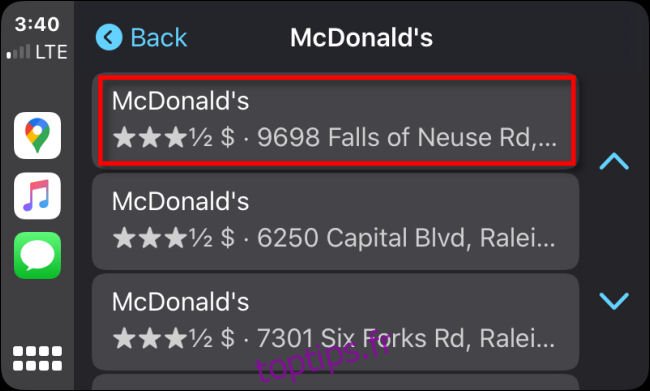
Google Maps affichera ensuite un aperçu de l’itinéraire sur la carte, ainsi que le temps estimé pour arriver à destination. Pour lancer la navigation, appuyez sur « Démarrer ».
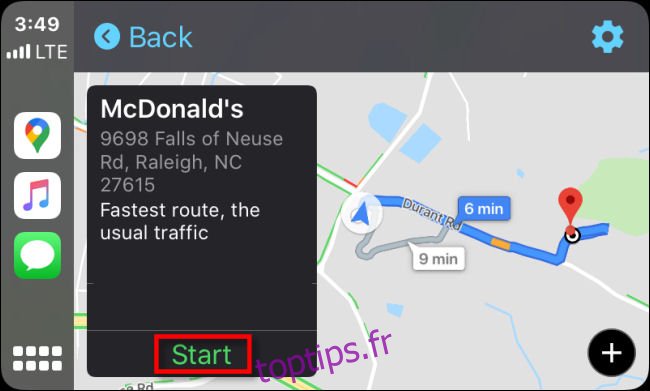
Pendant que vous conduisez, Google Maps vous fournira des instructions vocales précises via les haut-parleurs de votre voiture. Vous pourrez également suivre votre position sur la carte. Votre véhicule est représenté par une icône bleue en forme de triangle à l’intérieur d’un cercle.
Pendant le trajet, vous verrez l’heure d’arrivée estimée, le temps restant et la distance jusqu’à destination affichés dans le coin inférieur gauche de l’écran.
Si vous souhaitez ajouter un arrêt à votre itinéraire, appuyez sur le bouton « Ajouter un arrêt » en haut de l’écran. Pour annuler l’itinéraire, appuyez sur le bouton « Quitter » situé en haut à droite.
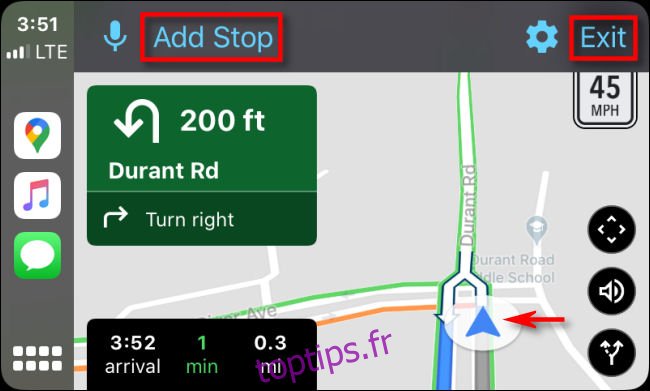
Les trois boutons situés dans le coin inférieur droit de l’écran permettent d’effectuer les actions suivantes (de haut en bas) :
Parcourir la carte : permet de déplacer librement la carte dans toutes les directions pour explorer les alentours sans avoir à conduire.
Couper le son : désactive les instructions vocales.
Voir l’aperçu de l’itinéraire : affiche un aperçu de l’intégralité de l’itinéraire en cours.
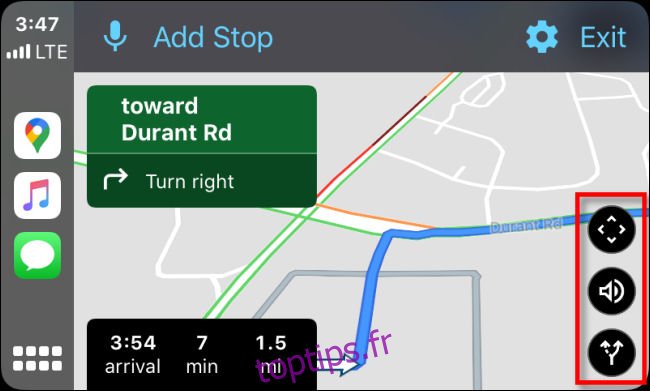
Une fois arrivé à destination, Google Maps vous avertira vocalement et l’écran changera. Appuyez sur « Terminer le trajet » pour effacer l’itinéraire de Google Maps.
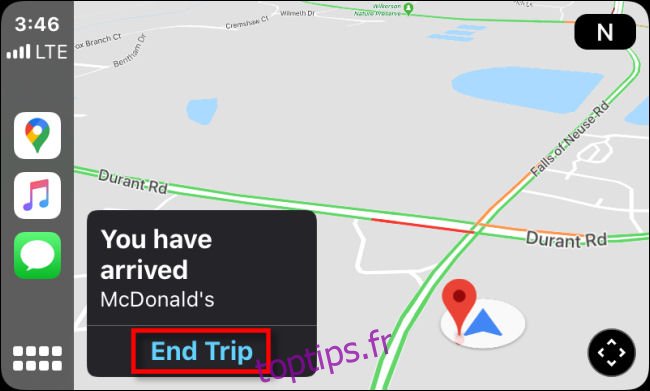
Vous pouvez maintenant saisir une nouvelle destination et recommencer (ou tout simplement descendre de voiture et savourer un bon repas).
Modifier les paramètres de Google Maps sur CarPlay
Pour modifier les paramètres de Google Maps pendant que vous utilisez CarPlay, touchez l’écran de votre voiture jusqu’à ce qu’une icône d’engrenage bleu apparaisse, puis sélectionnez-la.
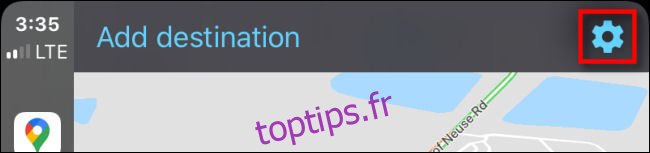
Un menu « Paramètres » s’affichera ensuite.
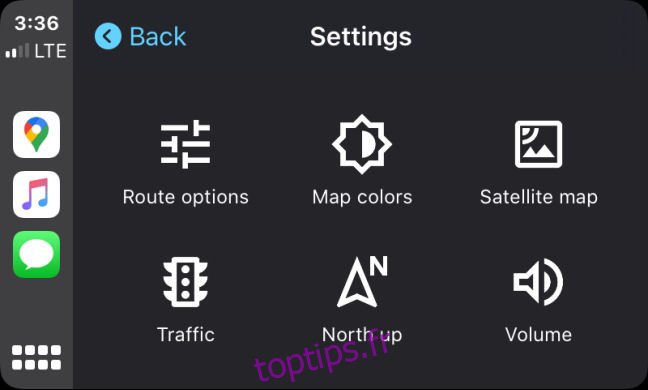
Voici un bref aperçu de la fonction de chaque option du menu Paramètres.
Options d’itinéraire : permet d’indiquer si vous souhaitez éviter les autoroutes, les routes à péage ou les ferries lorsque Google Maps suggère des itinéraires.
Couleurs de la carte : permet de modifier le thème d’affichage de Google Maps. Les options sont « Jour » (thème clair), « Nuit » (thème sombre) ou « Automatique », qui adapte le thème en fonction de l’heure de la journée.
Carte satellite : active ou désactive l’affichage d’images satellite. Cette option affiche des photographies aériennes du monde réel, mais consomme davantage de données et peut être plus lente à charger dans les zones où le signal est faible.
Trafic : active ou désactive l’affichage des conditions de circulation. Lorsqu’elle est activée, les routes sont colorées en vert (circulation fluide), orange (circulation modérée) ou rouge (circulation très lente).
Nord en haut : modifie l’orientation de la carte. L’orientation par défaut, « derrière la voiture », fait tourner la carte en fonction de votre direction. L’option « Nord en haut » maintient le nord toujours en haut de l’écran.
Volume : permet de régler le volume des instructions vocales et des alertes d’itinéraire.
Pour modifier un paramètre, appuyez sur le bouton correspondant dans le menu. Une fois les modifications effectuées, appuyez sur le bouton « Retour » et elles seront enregistrées. Bonne route !